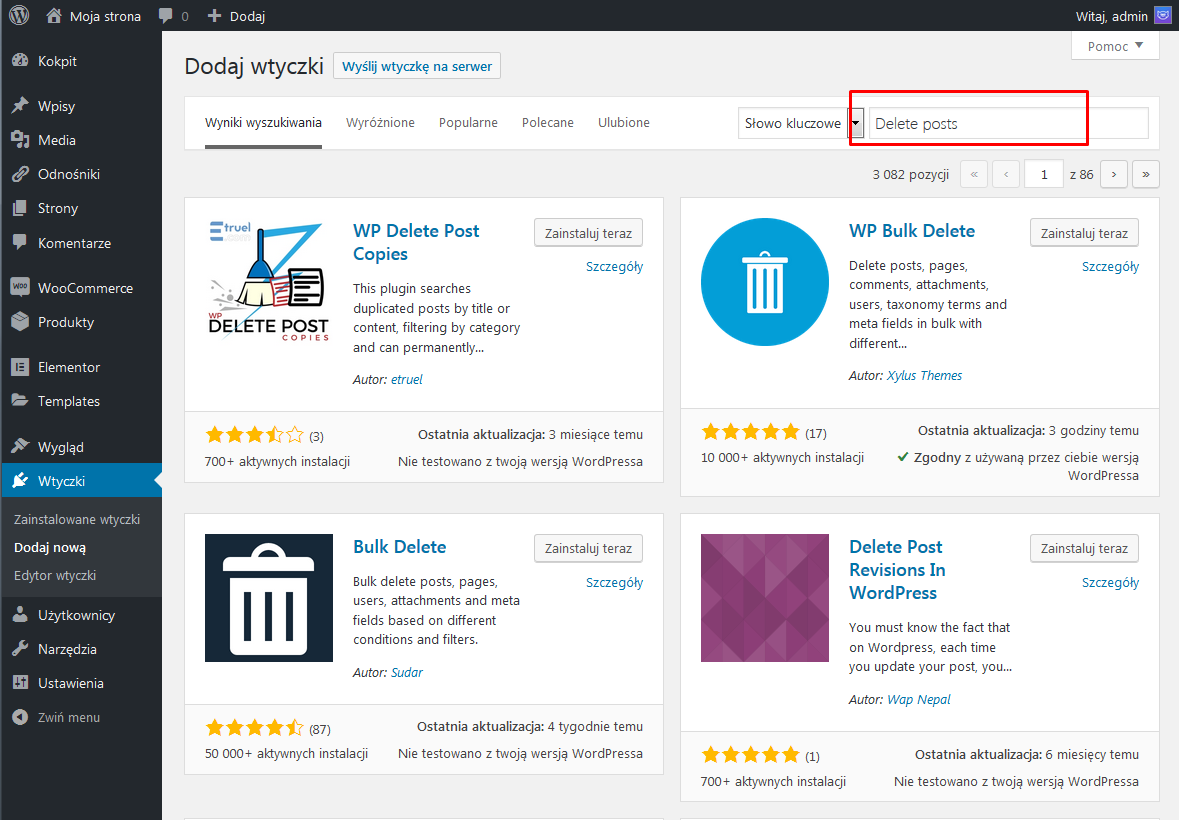Jak masowo usuwać wpisy w WordPress
Prowadzisz blog na WordPress i postanowiłeś zmienić tematykę wpisów? W tym przypadku może wyniknąć potrzeba usunąć wszystkie lub wybrane artykuły ze strony. Na szczęście WordPress zawiera podstawowe opcje, które pomogą wykonywać masowe działania z artykułami. Chociaż dla bardziej szczegółowego sortowania i usunięcia wpisów według tagów oraz kategorie potrzebujesz dodatkowych rozszerzeń. Jakich? Odpowiedź na to pytanie znajdziesz w naszym dzisiejszym artykułu.
Zaczniemy przegląd tematu z standardowych opcji systemu.
Masowe usunięcie wpisów za pomocą opcji WordPress
Dlatego aby zarządzać artykułami warto przejść do sekcji Wpisy – Wszystkie wpisy (rys. 1). Znajdziesz tutaj opcje dla edycji i usunięcia jak osobnych wpisów (przy najechaniu myszką na każdy wpis), tak i wybranych artykułów (górna sekcja dla masowego działania).
Rysunek 1. Sekcja Wpisy – Wszystkie wpisy
Jeśli chcesz usunąć wszystkie artykuły na tej stronie (w naszym przypadku jest ich 8) warto kliknąć myszką na pole wyboru (Check box) obok wiersza Tytuł (rys. 2). W taki sposób zaznaczasz wszystkie artykuły dostępne w oknie. Standardowo w tym oknie wyświetla się 20 wpisów.
Rysunek 2. Zaznaczanie wszystkie wpisów w oknie
W przypadku, gdy masz więcej wpisów do usunięcia i nie chcesz usuwać po 20 artykułów za raz, warto skorzystać z takiego triku: otworzyć menu Opcje ekranu (rys. 3), które znajduje się w górnym prawym rogu strony.
Rysunek 3. Opcje ekranu
Dalej w polu Liczba elementów na stronę warto ustawić liczbę wpisów, które będą wyświetlać się. To może być dowolna wartość. Jednak warto uważać, że im więcej wpisów będzie ładować się w oknie, tym większe przeciążanie będzie na stronę.
Wybrałeś wszystkie wpisy do usunięcia? Wtedy możesz w pole masowego działania wybrać opcję Przenieść do Kosza. (rys. 4). Zatem warto kliknąć w przycisk Zastosuj aby wykonać operację.
Rysunek 4. Opcja Przenieść do Kosza
Po wykonaniu wszystkich kroków Twoje wpisy będą przeniesione do kosza. Aby ich usunąć na zawsze, musisz w koszu wykonać takie same operacji: zaznaczyć wszystkie wpisy – wybrać opcję Usunąć na zawsze (rys. 5).
Rysunek 5. Usunięcie wpisów na zawsze
Jak widać, masowe usunięcie wpisów to bardzo prosta operacja. Jednak w momencie, gdy pojawi się potrzeba usuwać artykuły według rozdziałów lub tagów, nie znajdziesz potrzebnych opcji na pokładzie. Aby nie wybierać wpisy samodzielnie, możesz skorzystać z dostępnych rozszerzeń.
Masowe usunięcie wpisów za pomocą wtyczek
Aby dodać wspomniane powyżej opcji skorzystamy się z wtyczki Bulk Delete, która dostępna jest na repozytorium WordPress. Ona ma dobre opinie użytkowników i działa poprawnie z motywami dla WordPress od TemplateMonster przedstawionymi na blogu.
Także możesz wybrać alternatywne rozwiązania. Jeśli przejdziesz do sekcji Wtyczki – Dodaj nową i wpisze do wyszukiwarki zapytanie „Delete posts” znajdziesz inne dodatki oferujące podobne opcje (rys. 6).
Rysunek 6. Wyszukiwanie wtyczek dla usunięcia wpisów
Wróćmy do wtyczki Bulk Delete. Po jej aktywacji w panelu administracyjnym pojawi się odpowiednia sekcja Bulk Delete (rys. 7). Tutaj znajdziesz sporo sekcji dla usunięcia wpisów, stron, użytkowników itd. Nas będą interesować wpisy.
Rysunek 7. Opcje dla usunięcia wpisów za pomocą Bulk Delete
Jak widać na powyższym rysunku jest pokazana tylko część opcji dla filtracji wpisów. Poniżej znajdują się rozdziały dotyczące kategorii, tagów, taxonomie, typów wpisów, cmentarzy itd. (rys. 8). Każdy z nich dodatkowo ma opcje dla sortowania wpisów według czasu, popularności itd. Dlatego możesz szybko wybrać potrzebne wpisy i usunąć ich.
Rysunek 8. Usunięcie wpisów według kategorii
Jeśli przejdziesz do innych sekcji podanej wtyczki, w prosty sposób będziesz mógł usunąć inne dane na stronie, w tym użytkowników.
Podsumowanie
W dzisiejszym wpisie pokazały Ci jak można szybko usunąć wszystkie lub wybrane wpisy na stronie za pomocą standardowych opcji WordPress oraz dodatkowych rozszerzeń. Więc możesz wybrać te rozwiązanie, które będzie wygodniejsze dla Ciebie. A jeśli robisz to w inny sposób, proszę podzielić się własnym doświadczeniem.